Erste Schritte
Das Virtimo Business Process Center (BPC) ist eine webbasierte Plattform für digitale Geschäftsanwendungen und ermöglicht die Darstellung technischer Geschäftsprozesse und automatisierter Unternehmensabläufe.
Gleichzeitig können Sie als Fachabteilung bzw. Fachanwender die Prozesse im Webbrowser überwachen und ggf. steuernd eingreifen, ohne in den Fachanwendungen direkt arbeiten zu müssen.
Als gemeinsame digitale Schnittstelle bietet das BPC die Möglichkeit zur Kommunikation und zum Austausch aller beteiligten Prozessakteure untereinander.
Zusammengefasst können Sie somit beispielsweise:
-
unternehmensübergreifend Informationen bereitstellen,
-
Aufgaben konkret verteilen,
-
Gesamtabläufe und einzelne Schritte der Prozesse überwachen,
-
Prozesse neu starten,
-
Stamm- und Produktdaten verwalten und pflegen,
-
Aufgaben aus automatisierten Prozessen automatisch generieren und verteilen,
-
Zeitdaten/Zeitreihen verwalten und analysieren.
Das BPC ist modular aufgebaut und kann je nach Anforderungen angepasst und erweitert werden.
Jedes Modul bietet eine eigene spezifische Ansicht mit entsprechenden Funktionalitäten, siehe Applikationsmodule für nähere Informationen.
Die einzelnen Module arbeiten zusammen und sind teilweise ineinander integriert.
So können einzelne modulspezifische Aktionen (z. B. Nachrichten versenden) auch aus anderen Modulen heraus erfolgen.
Das BPC bietet die Möglichkeit, Anwendungen wie Mailserver, Datenbanken, Portale oder BPM-Plattformen einzubinden.
Anmeldung
Nach Aufruf der URL des BPCs im Browser erscheint der Anmeldebereich des Business Process Centers. Hier können Sie sich einloggen, verschiedene Parameter für den Login auswählen oder erhalten je nach Einstellung öffentlich verfügbare Informationen bereitgestellt.
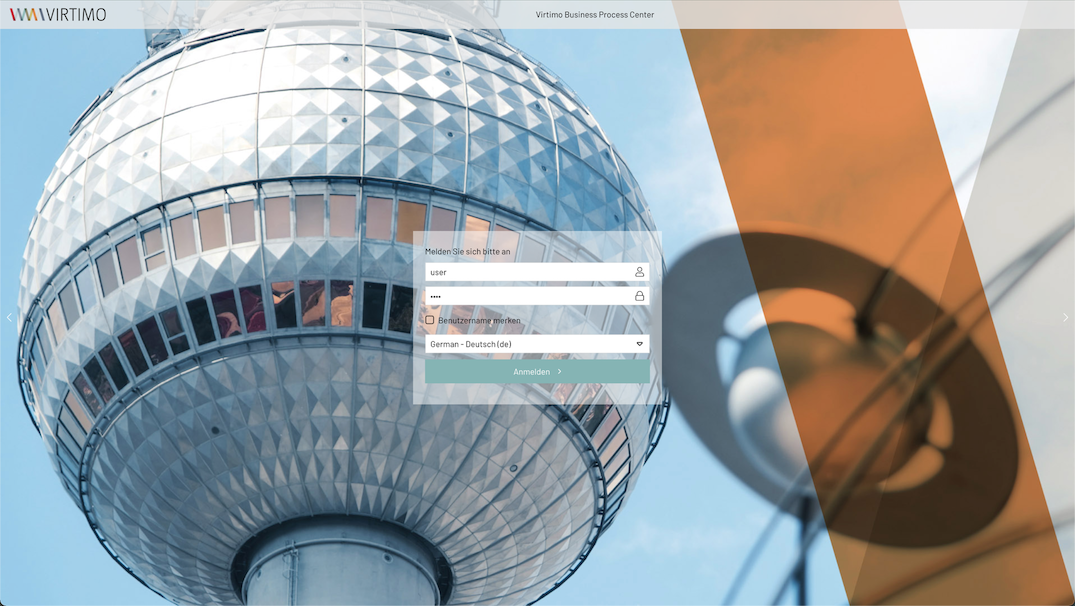
Benutzeroberfläche im BPC
Je nachdem, wie das Business Process Center (BPC) von Ihrem Administrator eingerichtet wurde, gestaltet sich Ihre Startseite. Folgende Bereiche finden sich jedoch auf jeder Oberfläche wieder:
Applikationsbereich
Der Applikationsbereich stellt die spezifische Ansicht eines Applikationsmoduls dar. Er erstreckt sich über das gesamte Fenster und schließt alle sichtbaren Elemente, z.B. die Navigationsleiste und die wechselnden Ansichten, mit ein. Je nach Konfiguration kann die Startseite unterschiedlich aussehen, da diese individuell ausgewählt und gestaltet werden kann.
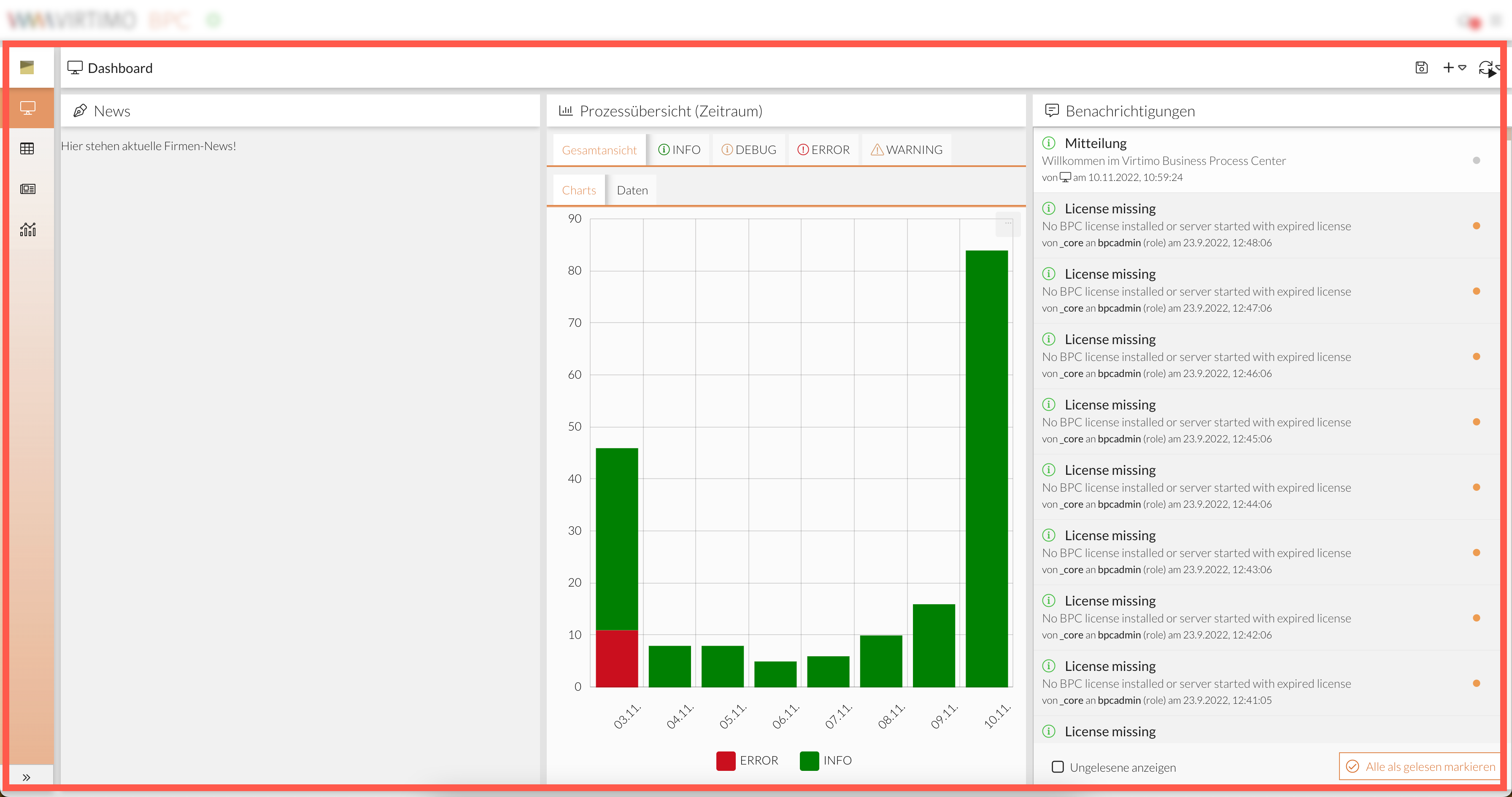
Menü der Applikationsbereiche
Je nach Konfiguration können ein oder mehrere Applikationsbereiche angelegt sein. Über das zugehörige Menü können Sie ggf. den Applikationsbereich wechseln. Ein anderer Applikationsbereich ermöglicht z.B. den schnellen Wechsel auf eine veränderte Aufteilung der Navigationsleiste und entsprechend unterschiedliche Moduleinstellungen und Ansichten.
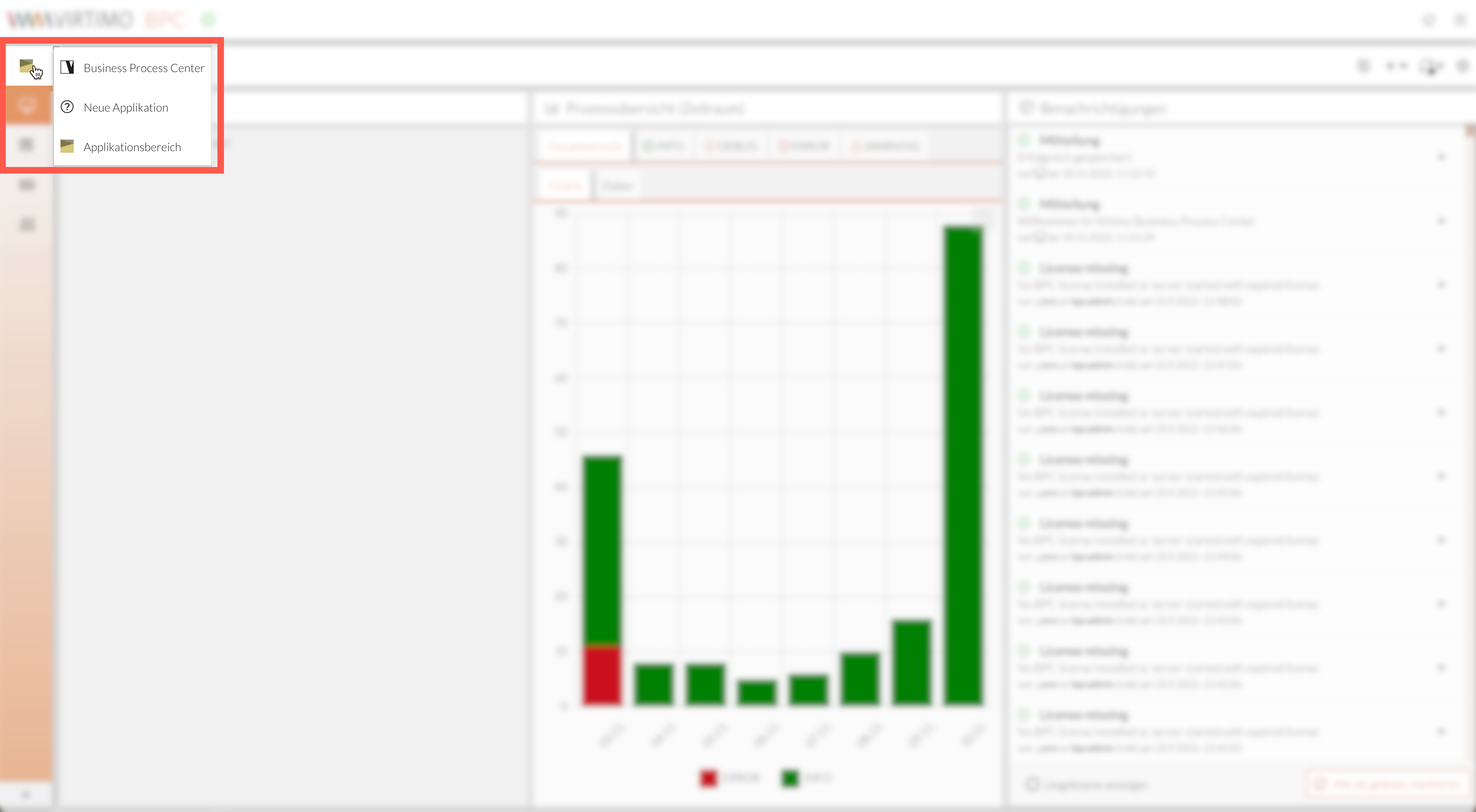
Navigationsleiste
Über die Navigationsleiste erfolgt der Zugriff auf die spezifischen Applikationsmodule des BPCs.
Auf der Leiste sind alle Module angeordnet, die für Sie vorkonfiguriert wurden.
Per Klick auf das Modul öffnet sich eine modulspezifische Ansicht.
Je nach Konfiguration kann die Navigationsleiste unterschiedlich angeordnet und aufgeteilt sein:
- Menü
-
Die Navigationsleiste befindet sich am linken Seitenrand und verläuft senkrecht.
Falls ein Modul eine weitere Unterteilung aufweist, erscheinen diese untergeordneten Elemente beim Darüberfahren mit der Maus als extra Menü.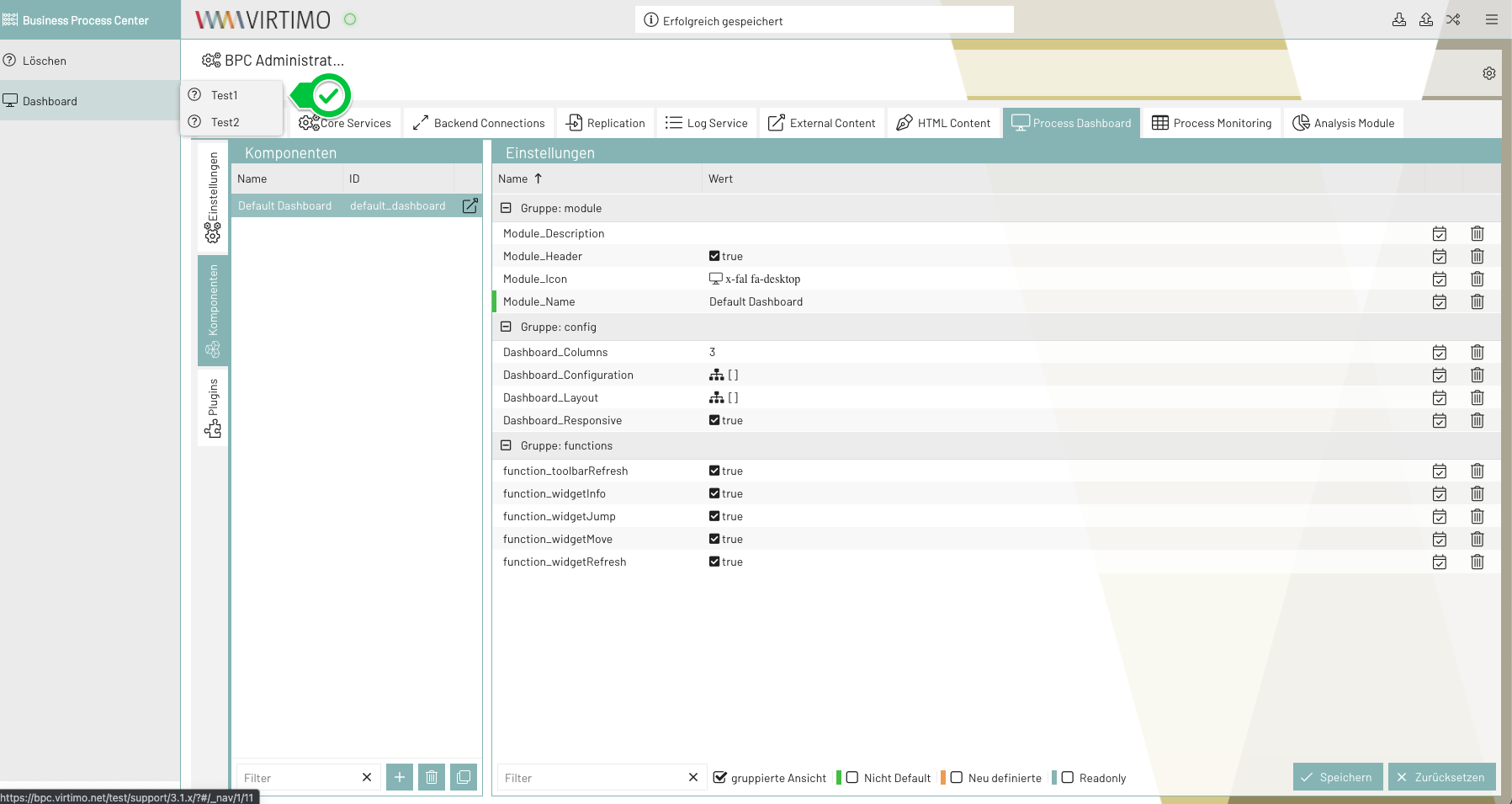
- Vertikal
-
Die Navigationsleiste befindet sich am linken Seitenrand und verläuft senkrecht.
Falls ein Modul eine weitere Unterteilung aufweist, erscheinen diese untergeordneten Elemente nach dem Klick auf das entsprechende Modul. Dabei erweitert sich die gesamte Navigationsleiste automatisch.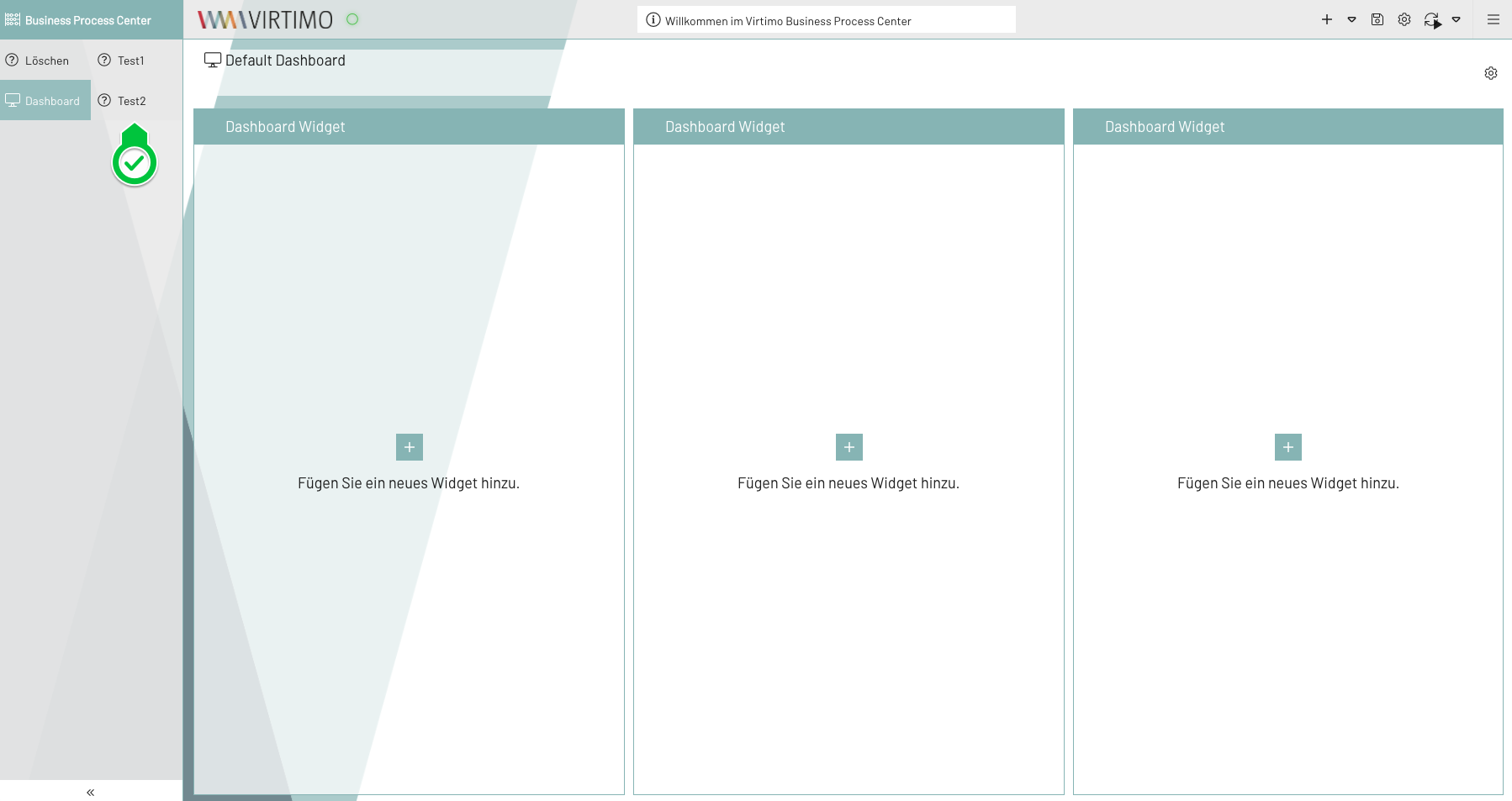
- Tabs
-
Die Navigationsleiste befindet sich unter der BPC-Toolbar und verläuft waagerecht.
Falls ein Modul eine weitere Unterteilung aufweist, erscheinen diese untergeordneten Elemente nach dem Klick auf das entsprechende Modul. Dabei erweitert sich die gesamte Navigationsleiste automatisch.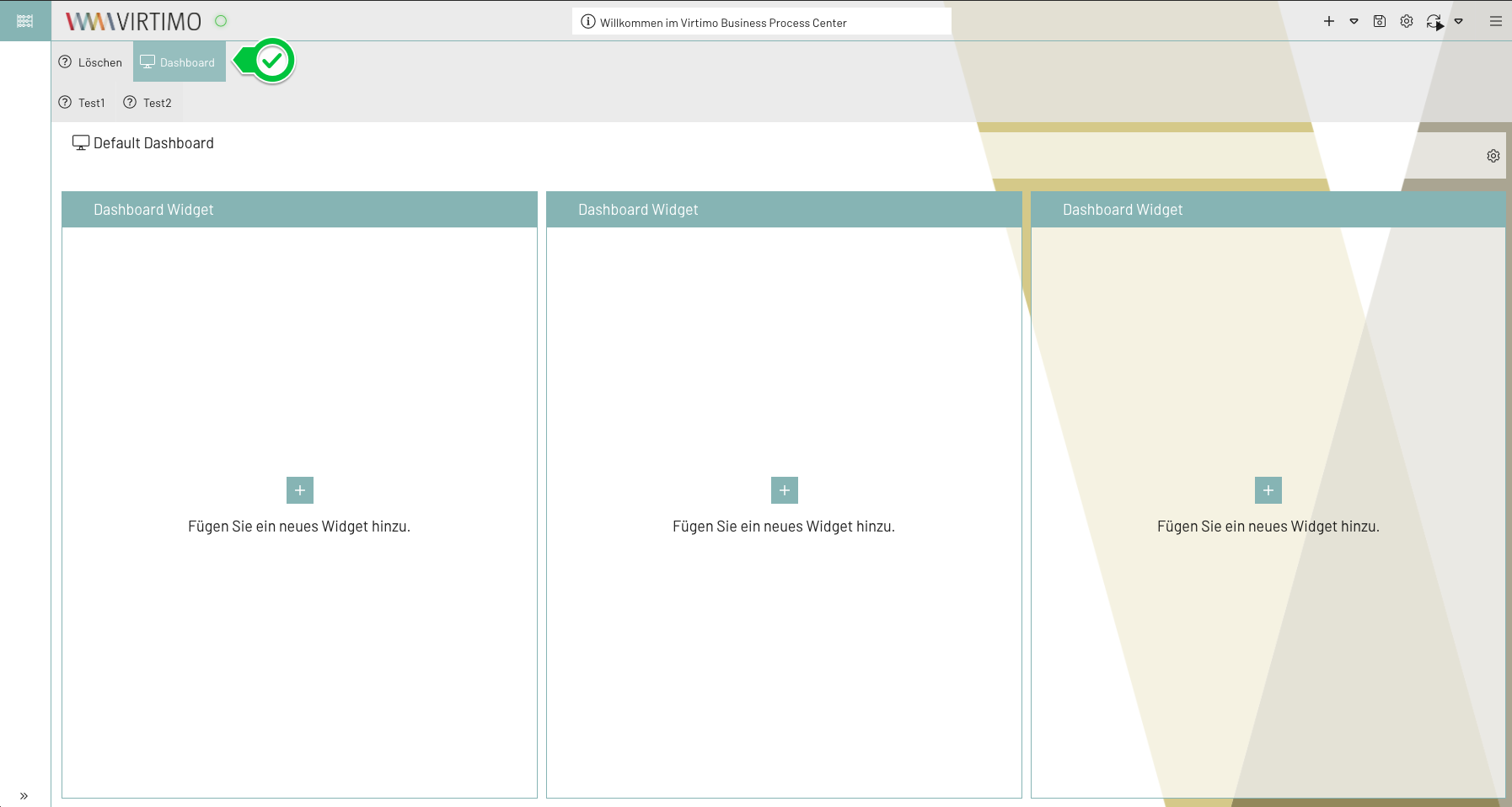
Falls sich die Navigationsleiste auf der linken Seite befindet, kann diese auch ein- und ausgeklappt werden.
BPC-Toolbar
Die BPC-Toolbar ist die Kopfleiste einer jeden Seite und bleibt daher bei jeder Aktion im Fenster gleich. Sie enthält, je nach Konfiguration durch Ihren Administrator, unterschiedliche Elemente.
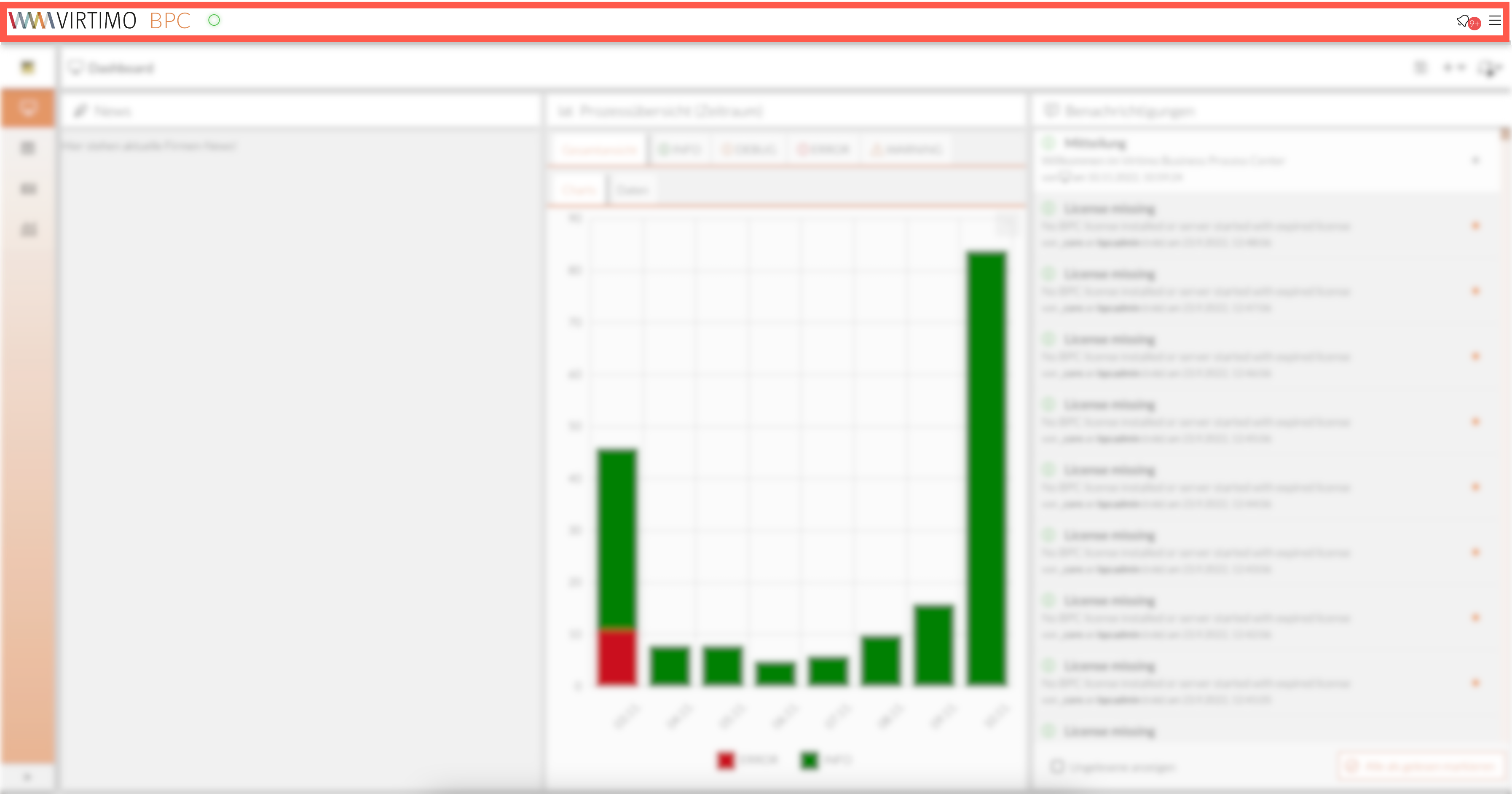
Globales Menü
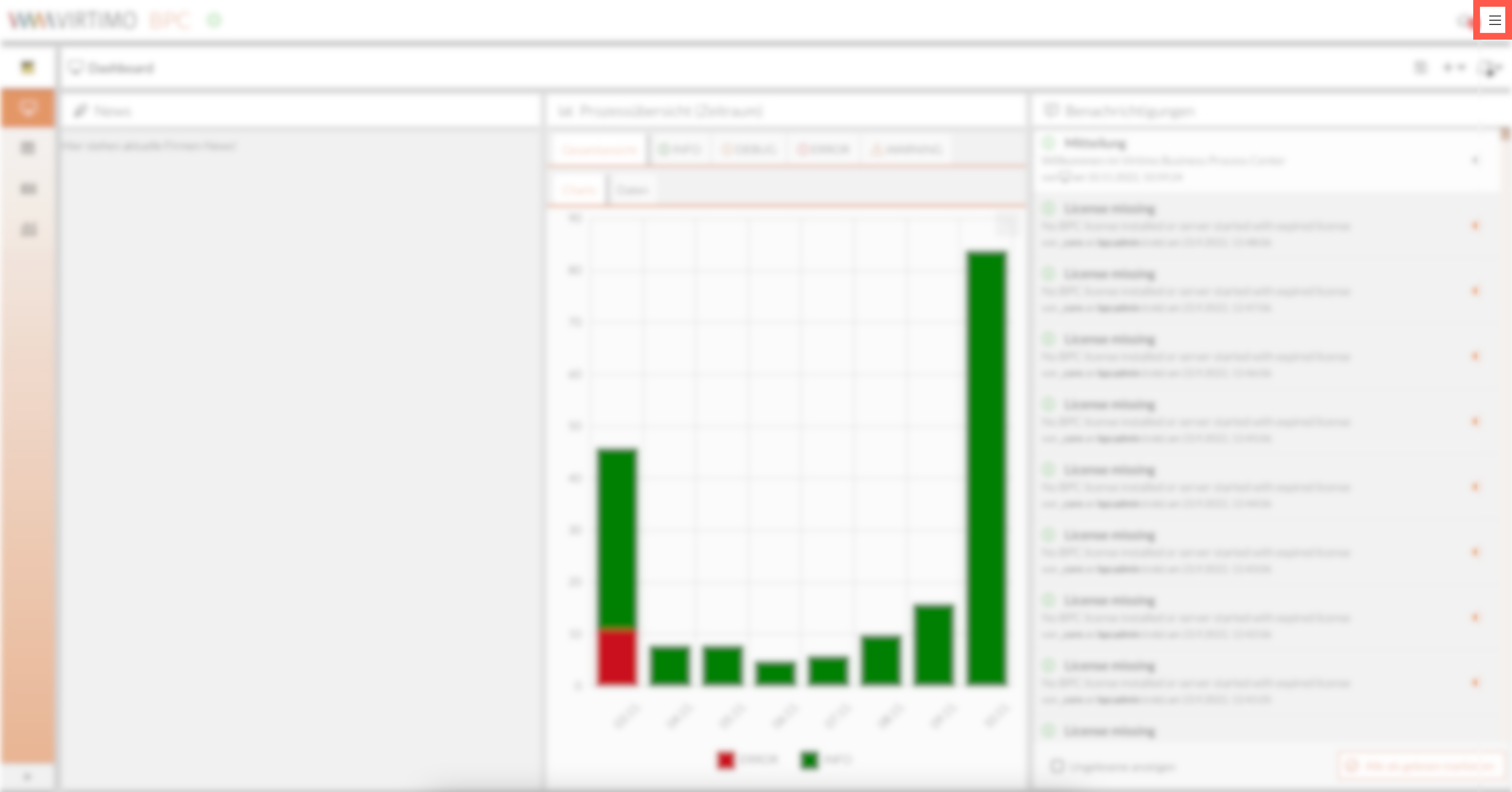
Im globalen Menü haben Sie Zugriff auf folgende Menüpunkte:
-
Online-Dokumentation
-
Einstellungen zum aktuellen Benutzer
-
Informationen zum BPC
-
Abmeldung vom BPC
Möglicherweise befindet sich das Benutzermenü auch als alleinstehendes Menü auf Ihrer Oberfläche.
- Online-Dokumentation
-
Beim Klick auf diesen Menüpunkt öffnet sich diese Online-Hilfe, sofern Ihr PC eine Internetverbindung hat.
- Einstellungen zum aktuellen Benutzer
-
Hier wird Ihr individueller Benutzername angezeigt, der beim Darüberfahren mit der Maus weitere Menüpunkte öffnet.
-
Benutzerinformationen: Falls Sie über die nötigen Rechte verfügen, können Sie hier Informationen zu Ihrem Benutzer-Account einsehen und ggf. Einstellungen vornehmen.
-
Passwort ändern: Falls Sie über die nötigen Rechte verfügen, können Sie hier ein neues Passwort bestimmen.
-
Sprache ändern: Falls das BPC in mehreren Sprachen eingerichtet wurde und Sie über die nötigen Rechte verfügen, können Sie hier die Sprache wechseln und mindestens zwischen Deutsch und Englisch wählen.
-
Lokale BPC Daten löschen:
-
Abmelden: Hier können Sie Ihre Sitzung beenden und werden nach der Abmeldung zur Login-Seite weitergeleitet.
-
Modul-Header
Sofern die Anzeige des Module-Headers für Sie aktiviert wurde, sehen Sie über dem entsprechenden Modul eine extra Leiste. Diese Leiste enthält in der Regel eine Bezeichnung und ggf. weitere Beschreibung des Moduls. Außerdem ist es möglich, dass Modulfunktionen ebenfalls in dieser Leiste untergebracht sind.
